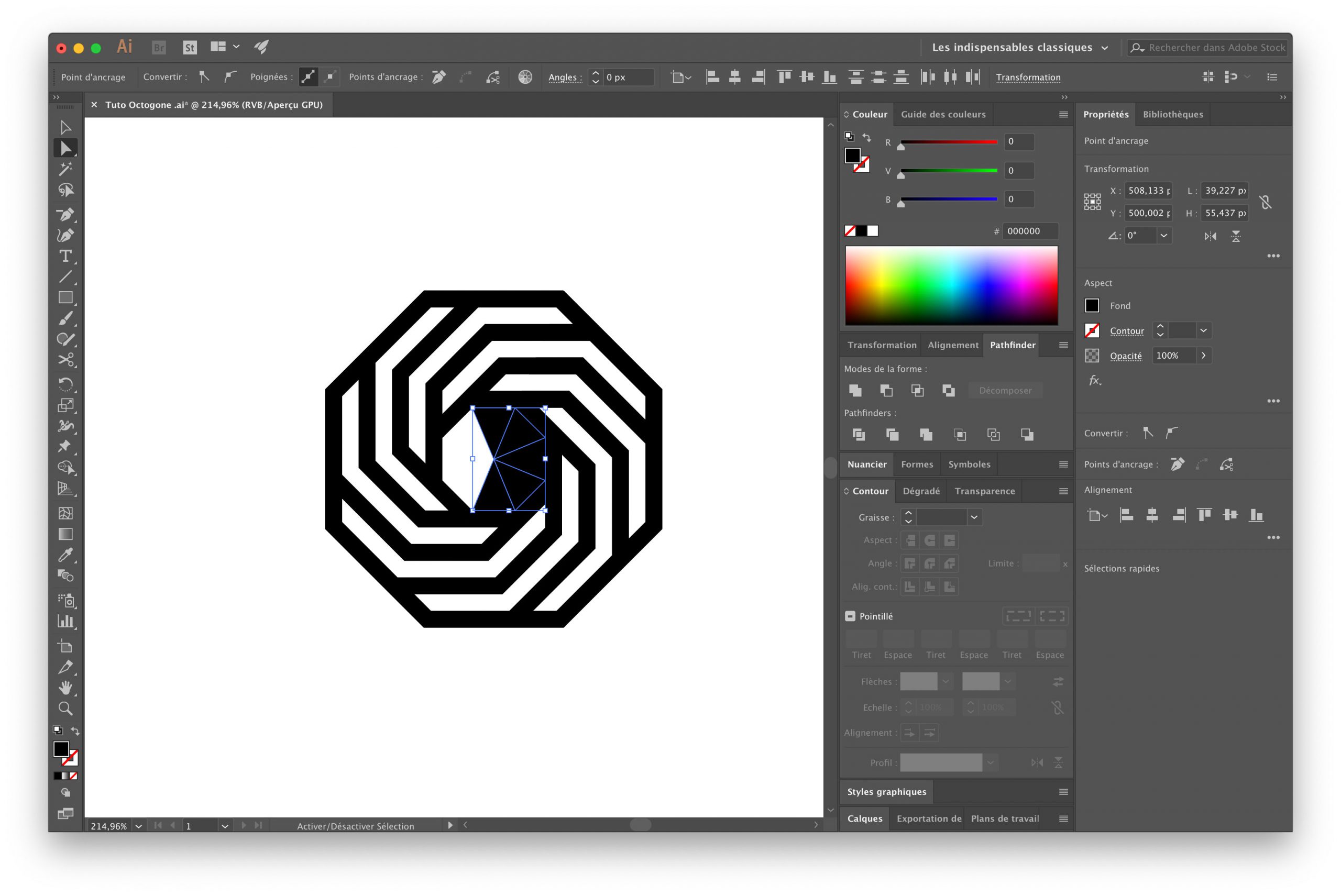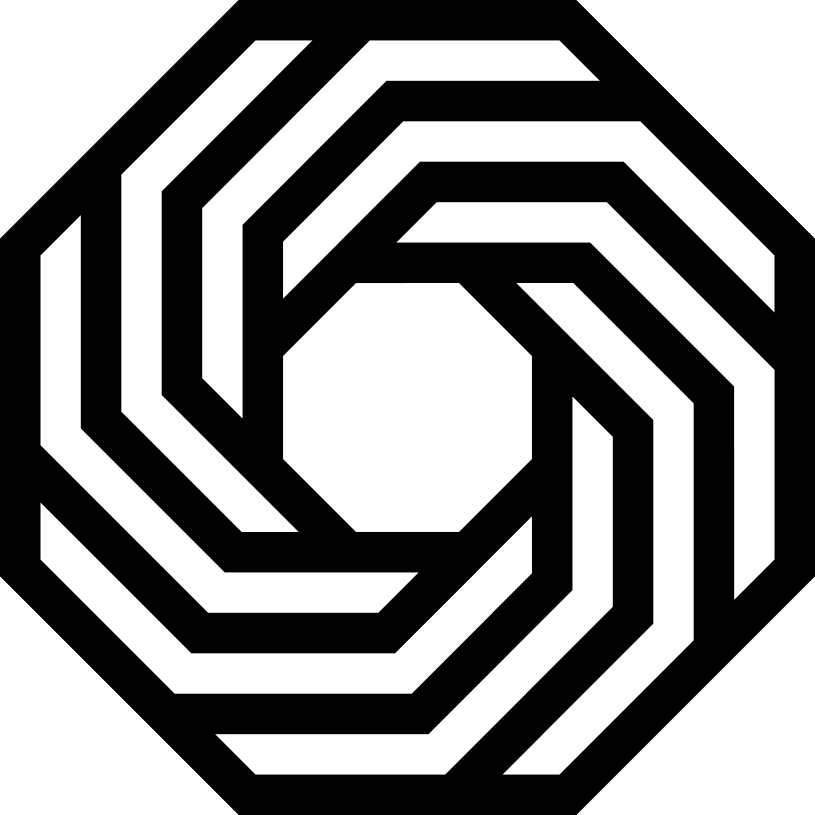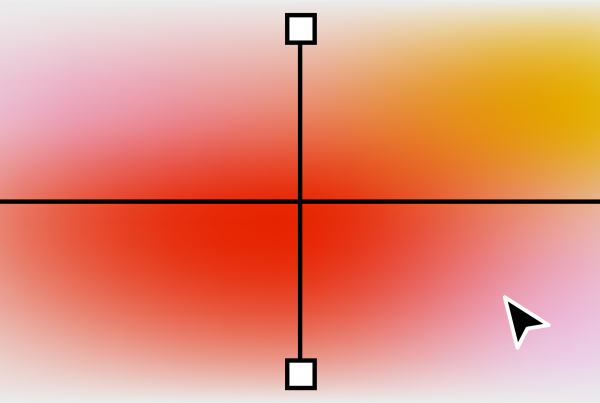Informations sur le tutoriel
Ce tutoriel s’adresse aux personnes ayant quelques notions basiques sur Illustrator. L’objectif principal de cet exercice est d’apprendre à concevoir des formes géométriques, utiliser les outils de contours et les options du Pathfinder. L’exercice est réalisé sur Illustrator, mais peut être reproduit à l’aide d’un logiciel vectoriel comme Inkscape ou Sketch.
Important
Ce tutoriel est réalisé sur Adobe CC 2018 version 22.0.1. Certaines fonctionnalités peuvent changer par rapport à votre version. Mais pas de panique, tout est réalisable avec une version ultérieure. Bon courage 😎😊💪
Logiciels
Illustrator
Inkscape
Durée
Difficulté
Facile
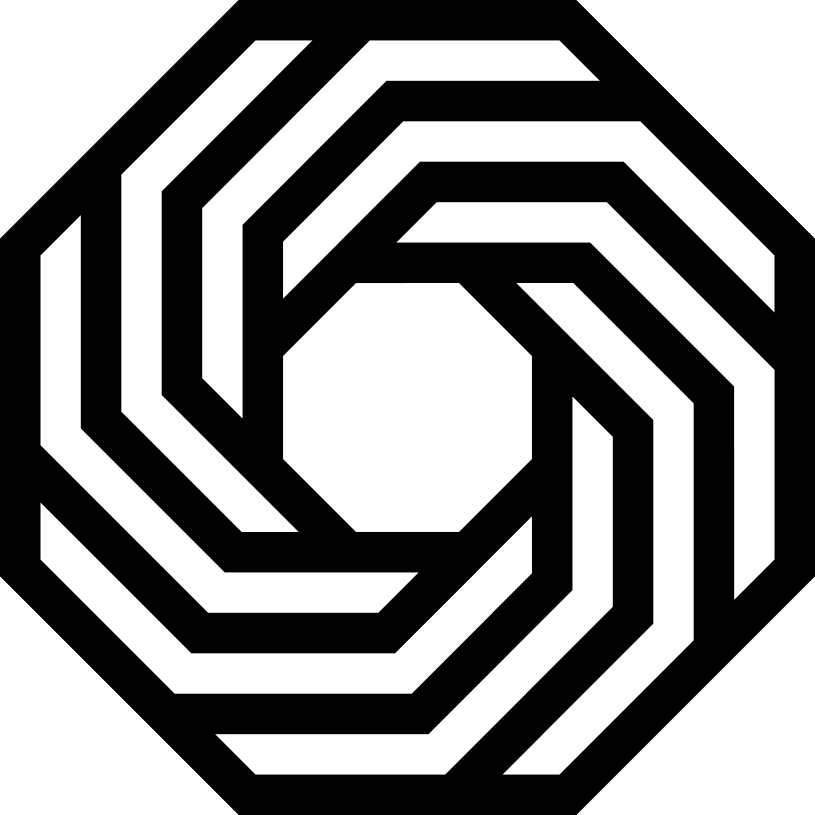
Étape 1
Créez un nouveau document web sur Illustrator. Choisissez et paramétrez un plan de travail de 1000 x 1000 px.
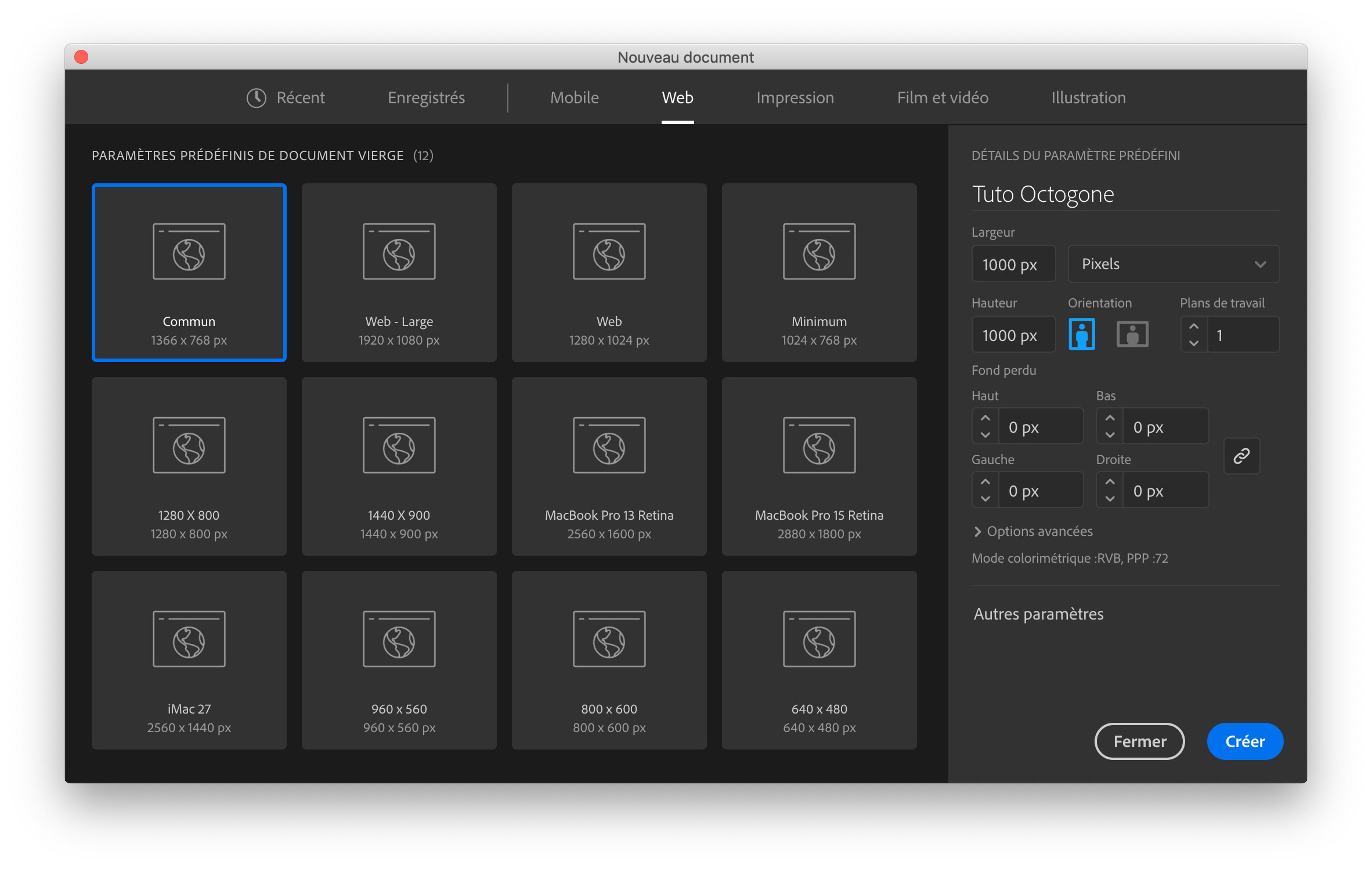
Étape 2
Utilisez l’outil forme Polygone (M). Choisissez un rayon de 30 px et un nombre de côtés de 8.
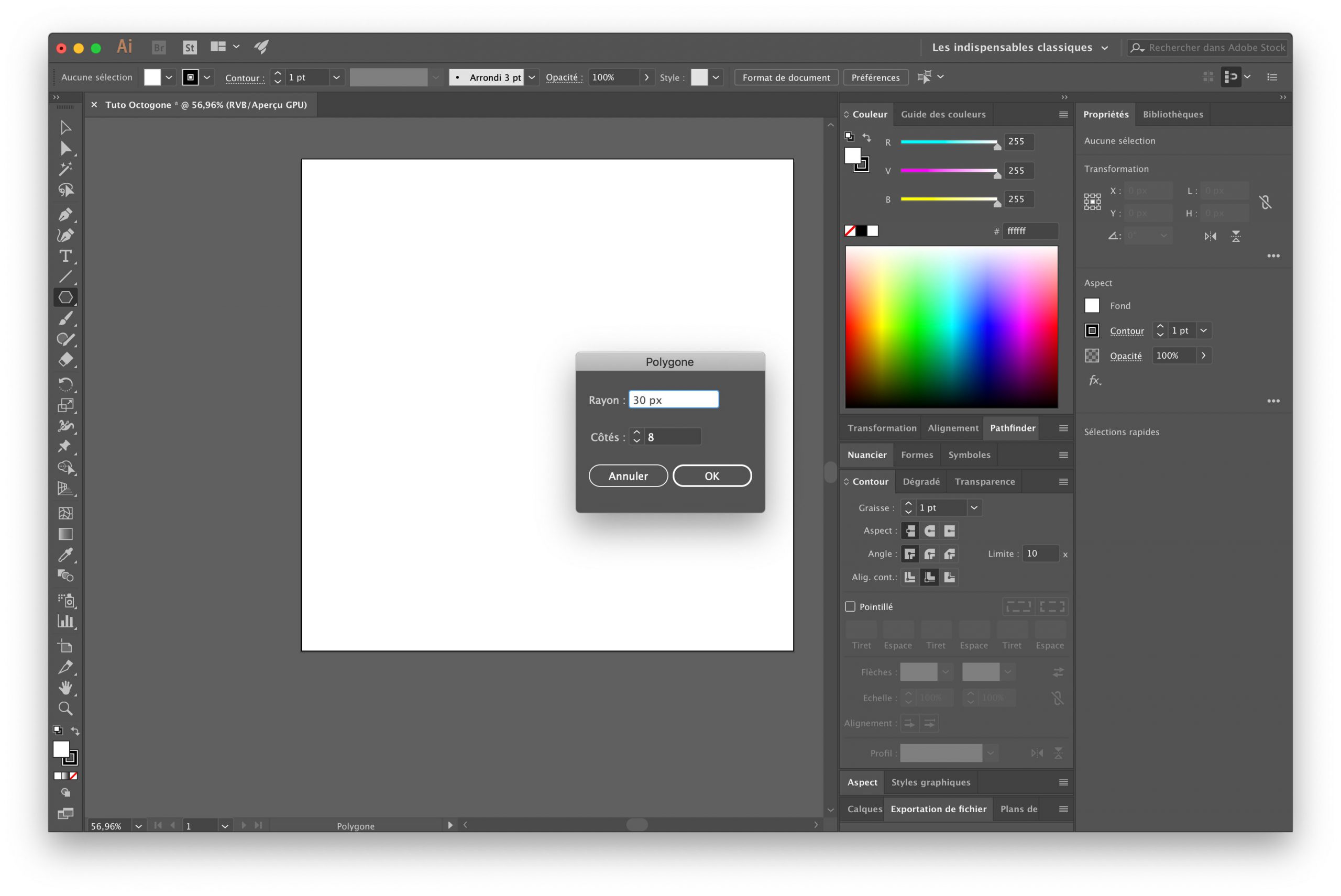
Étape 3
Sélectionnez la forme. Ouvrez la fenêtre Aspect. Modifiez les attributs de contours. Choisissez :
- Aspect : Extrémité carré
- Angle : Sommet en pointe
- Alig. cont. : Contour aligné sur l’extérieur
Choisissez une graisse de 9 pt et une limite de 4.
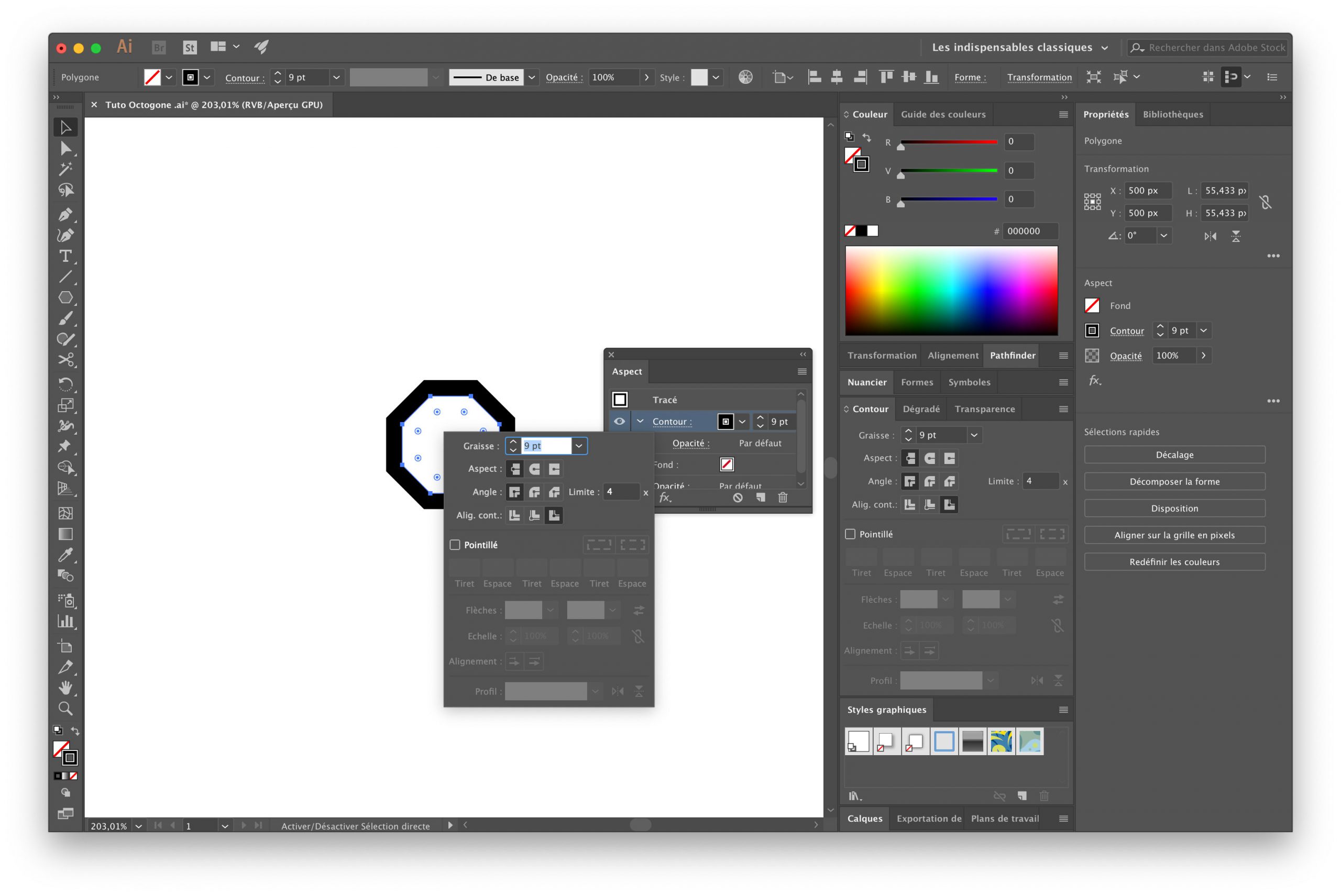
Étape 4
Cliquez sur “Ajouter un contour”. Symbole carré en bas à gauche de la fenêtre Aspect. Un contour a été ajouté.
Sélectionnez le dernier contour ajouté dans la fenêtre Aspect. Cliquez sur le bouton fx. Choisissez dans la fenêtre qui s’ouvre Tracé > Décalage….
Appliquez un décalage de 18 px.
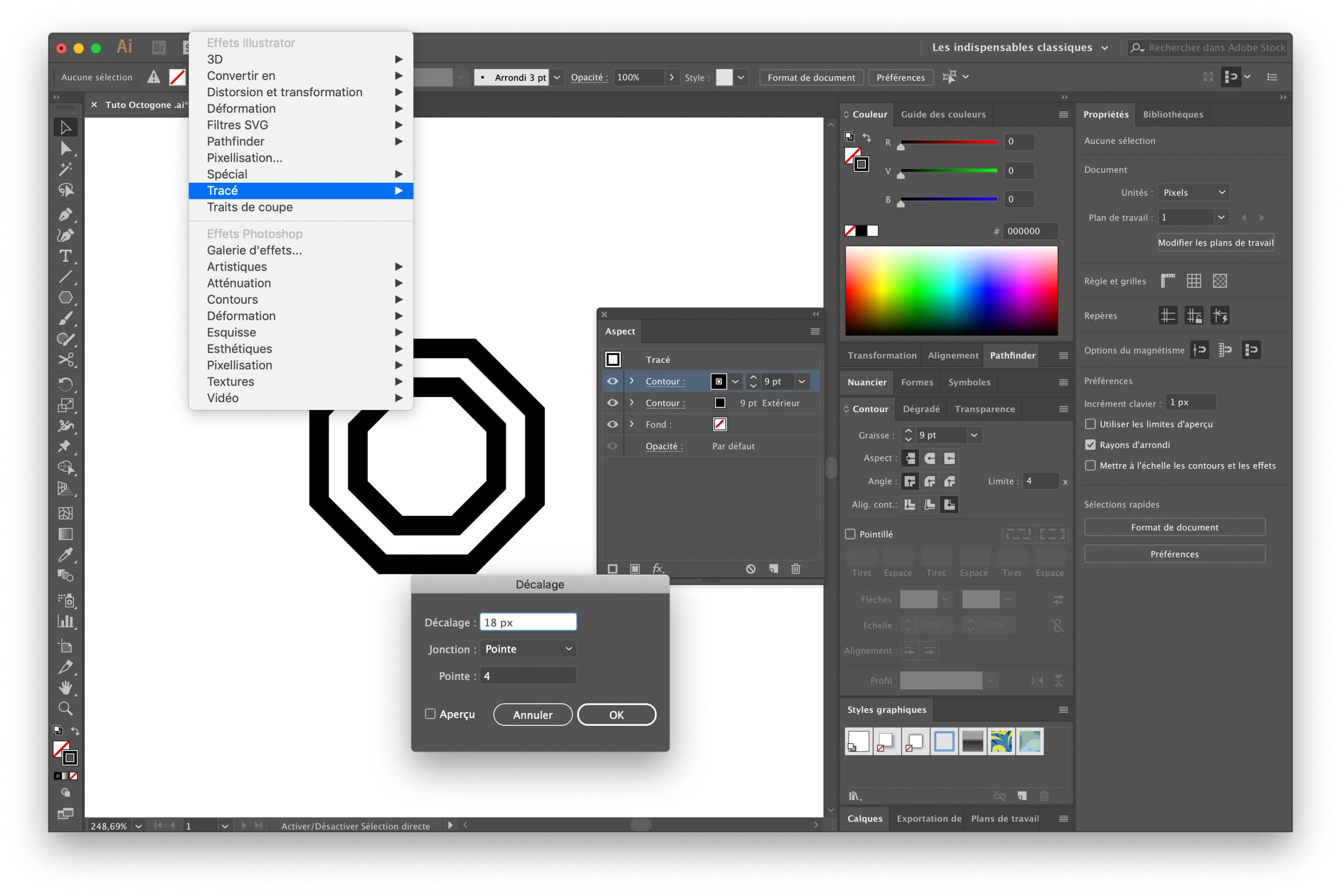
Étape 5
Répétez la même opération avec un décalage de 36 px puis 54 px.
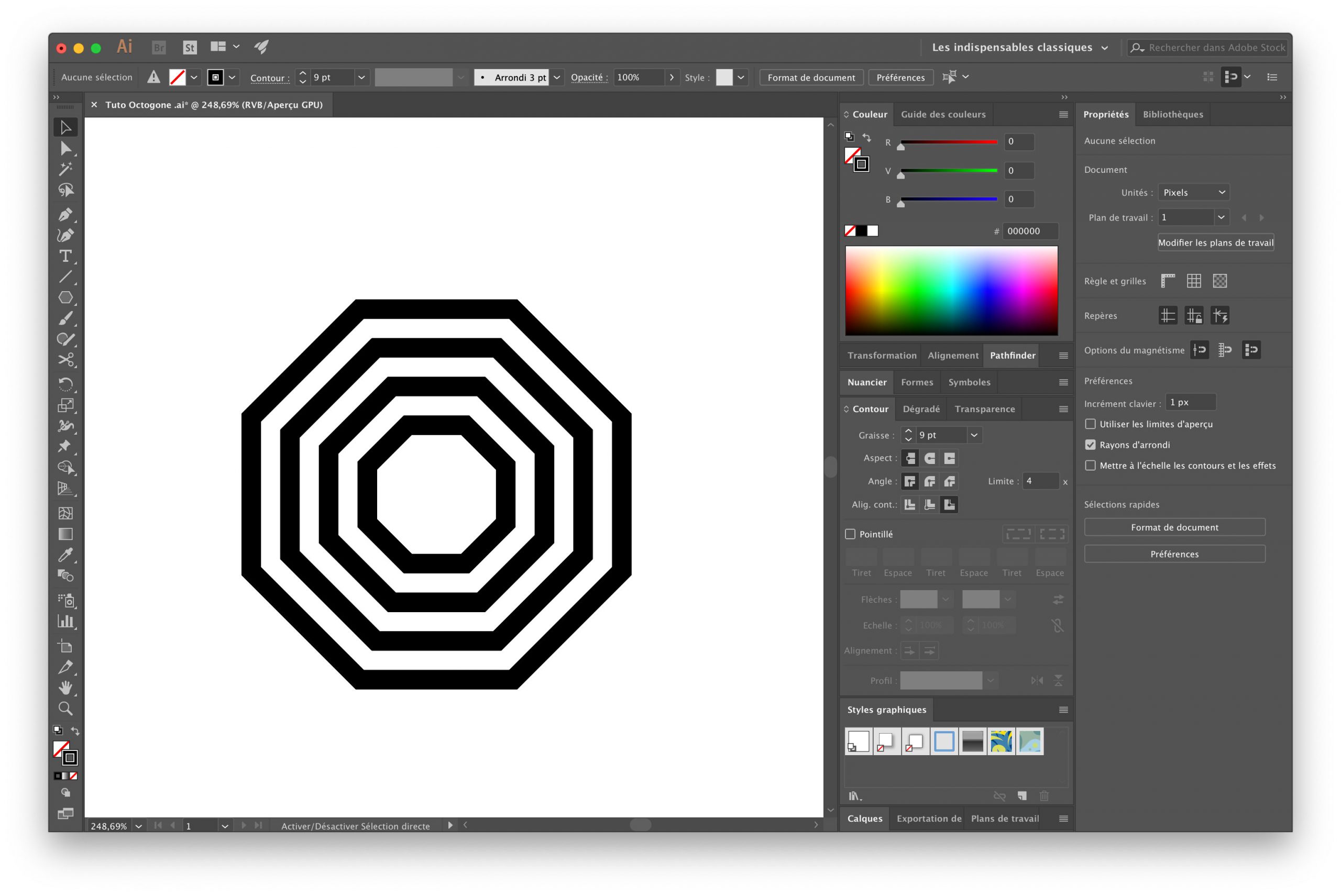
Étape 6
Sélectionnez tous vos contours. Puis dans le menu Objet, sélectionnez Décomposer l’aspect.
Sélectionnez la forme et avec un clic droit, faites Décomposer.
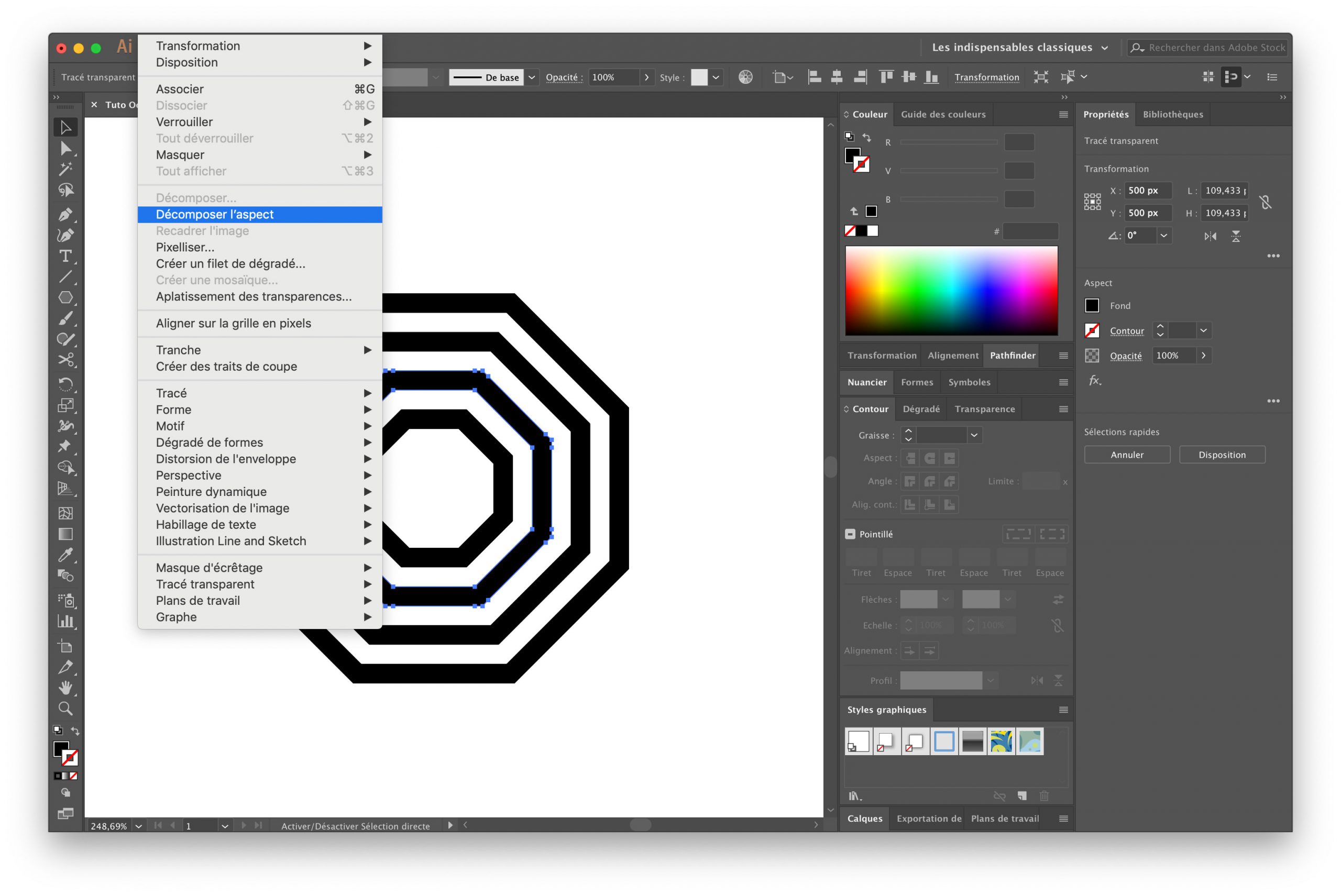
Étape 7
Image 1 :
Créez des formes rectangulaires avec l’outil M. Choisissez une hauteur de 9 px. Une largeur de 50 px. La largeur sera à adapter en fonction des rectangles créés. Le but ici sera d’utiliser ces formes afin de couper l’octogone et créer ainsi l’effet de spirale.
Image 2 :
Sélectionnez toutes vos formes. Dans le Pathfinder, utilisez Division.
Image 3
Avec l’outil de sélection A, supprimez les formes afin de créer l’effet de spirale.
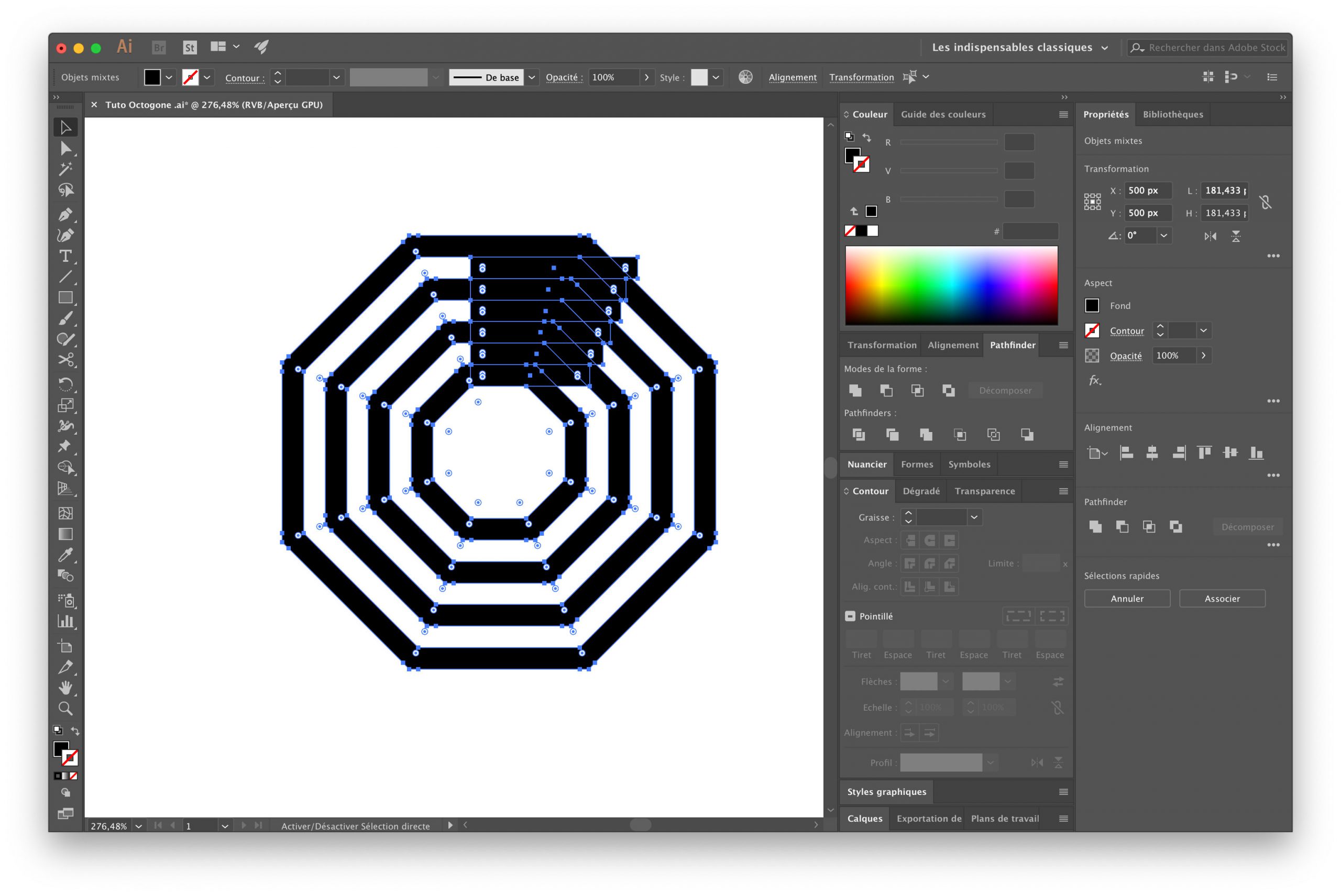
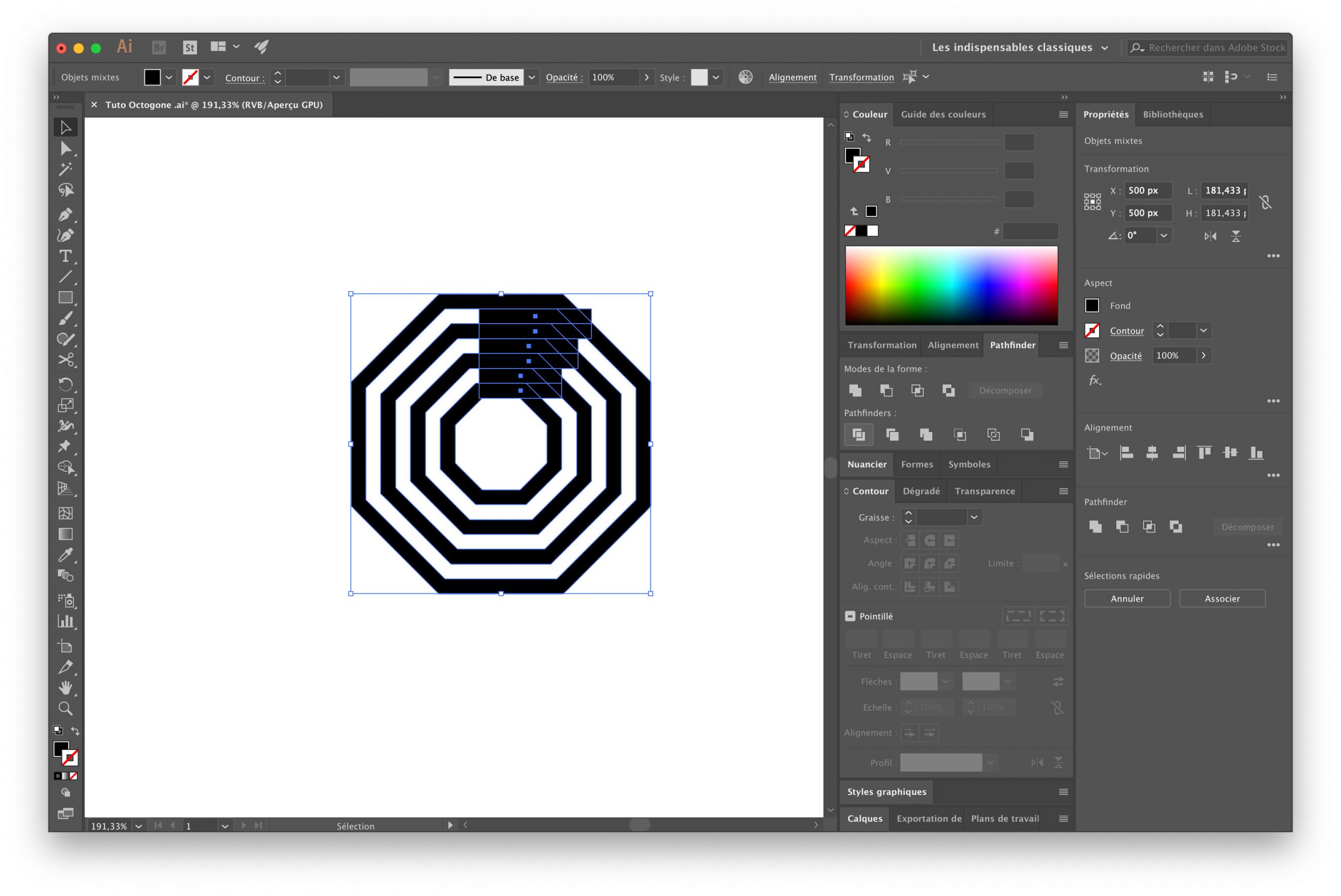
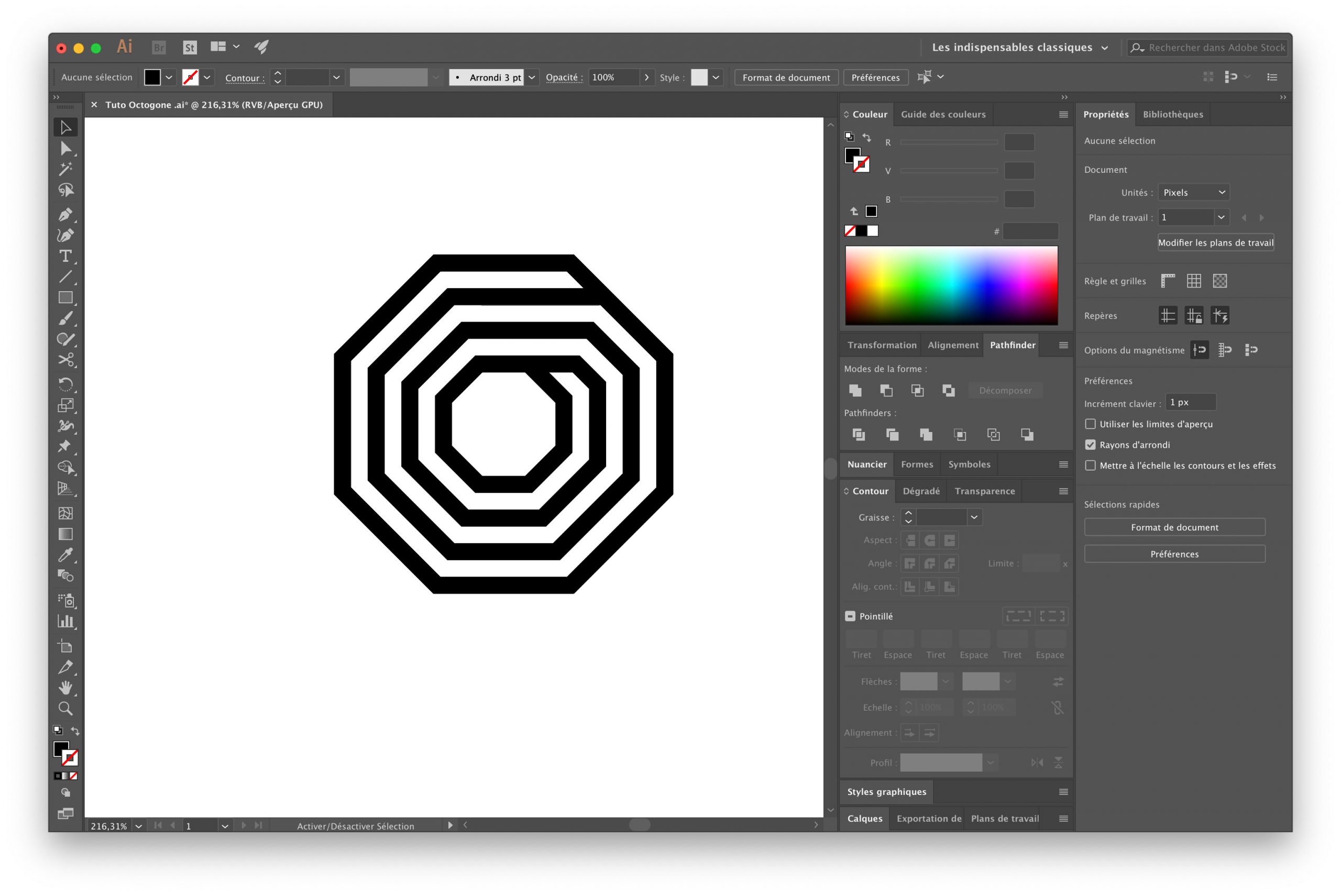
Étape 8
Sélectionnez toutes les formes. Utilisez dans le menu Objet, Aplatissement des transparences. Utilisez dans le Pathfinder l’outil Réunion. Vous obtenez ainsi une seule forme sur laquelle nous pourrons travailler.
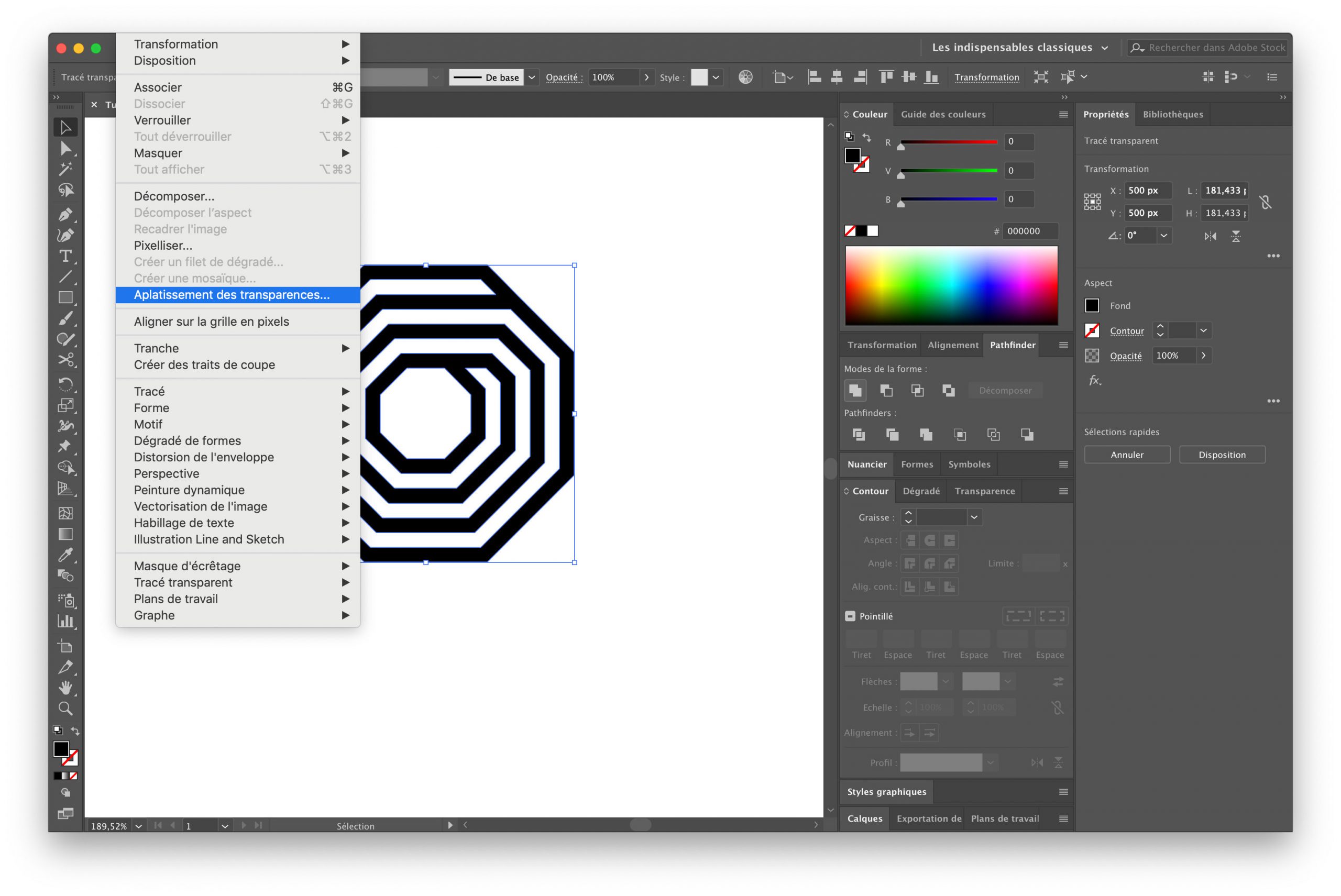
Étape 9
Utilisez l’outil Plume (P). En suivant les côtés de l’octogone, créez un triangle avec pour sommet le centre de l’octogone.
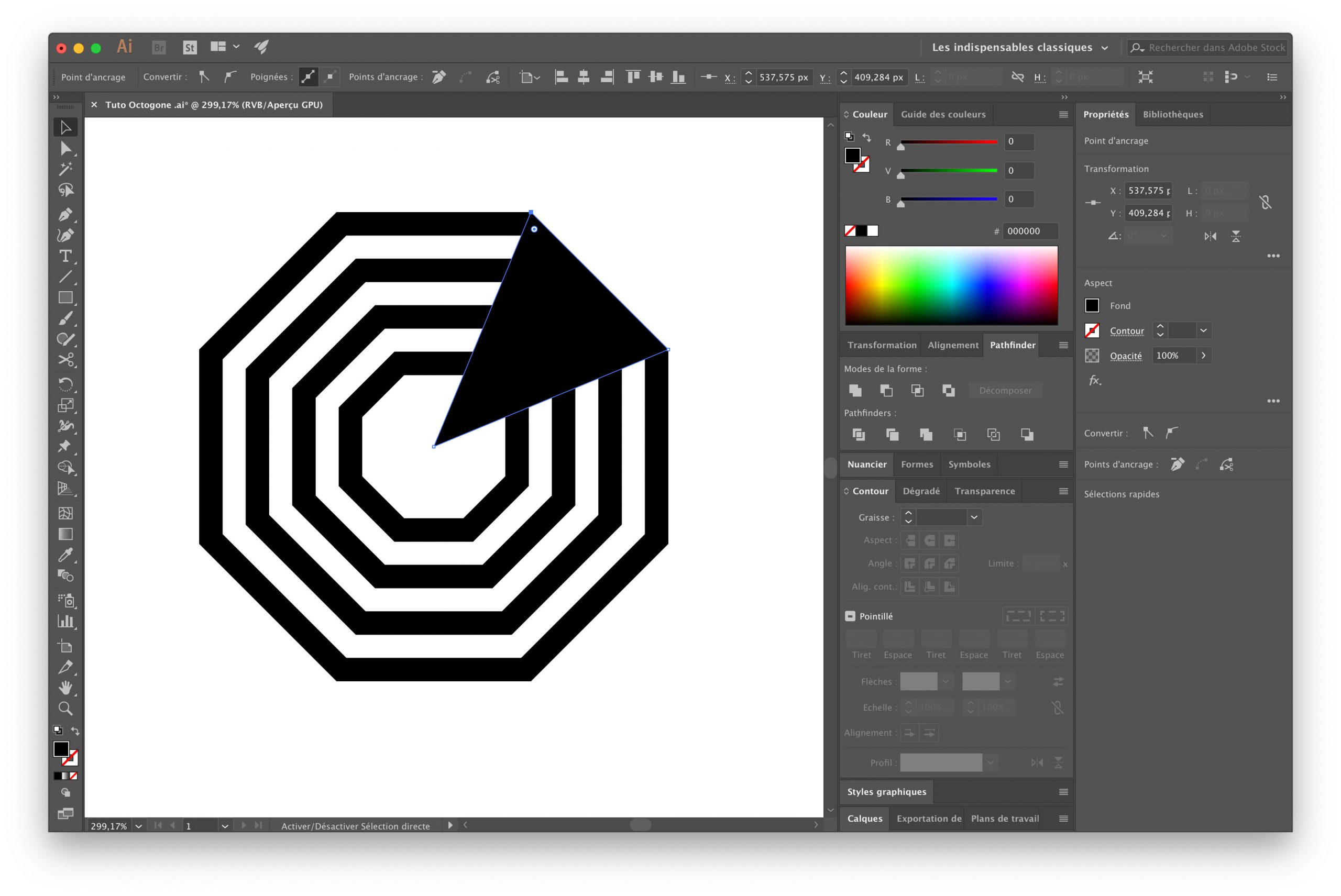
Étape 10
Image 1 :
Sélectionnez vos formes. Utilisez le Pathifinder et choisissez Division.
Image 2 :
Avec l’outil de sélection A, supprimez les formes de l’octogone créées précédemment.
Image 3 :
Conservez les contours restants. Sélectionnez l’ensemble, clic droit, Associer.
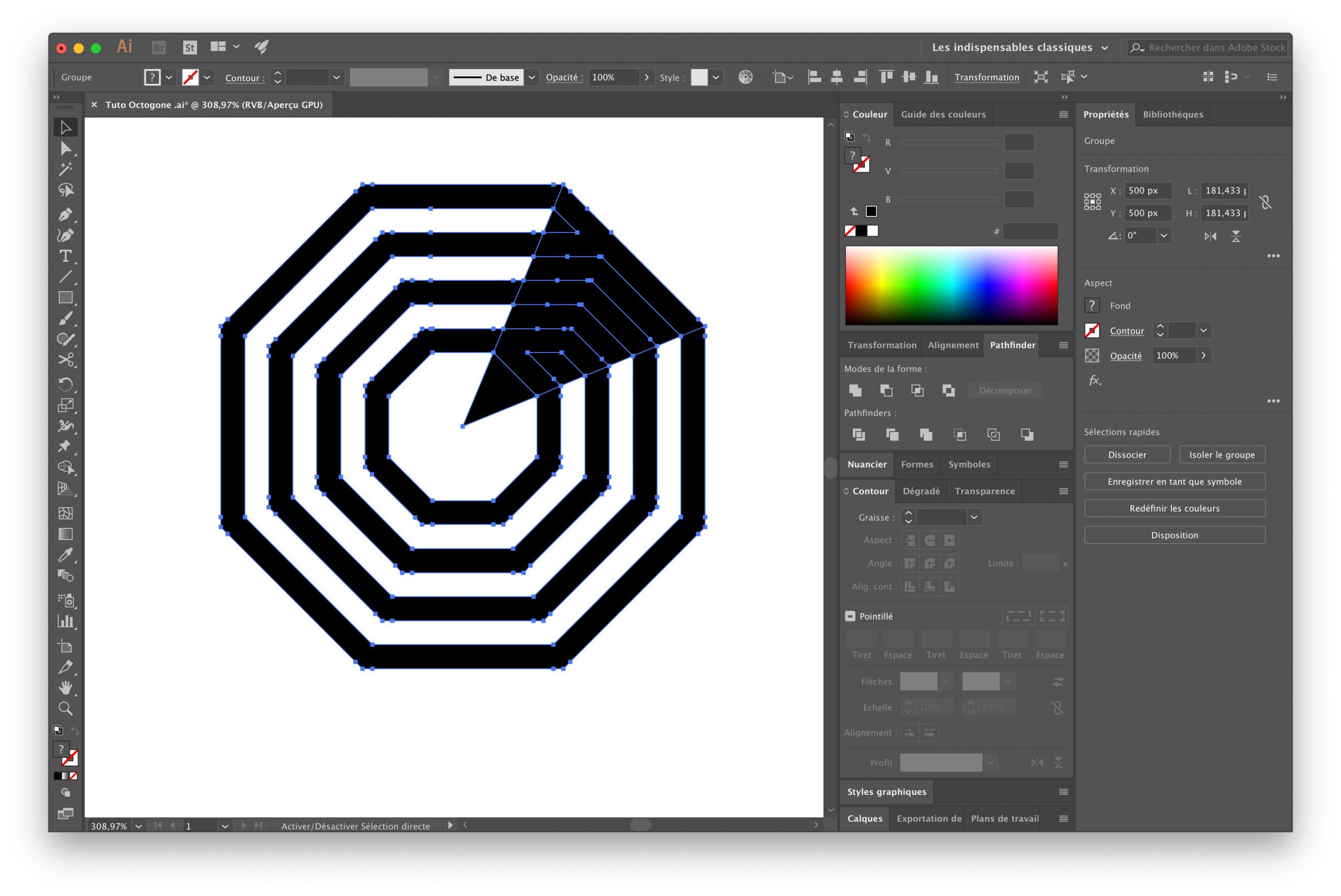
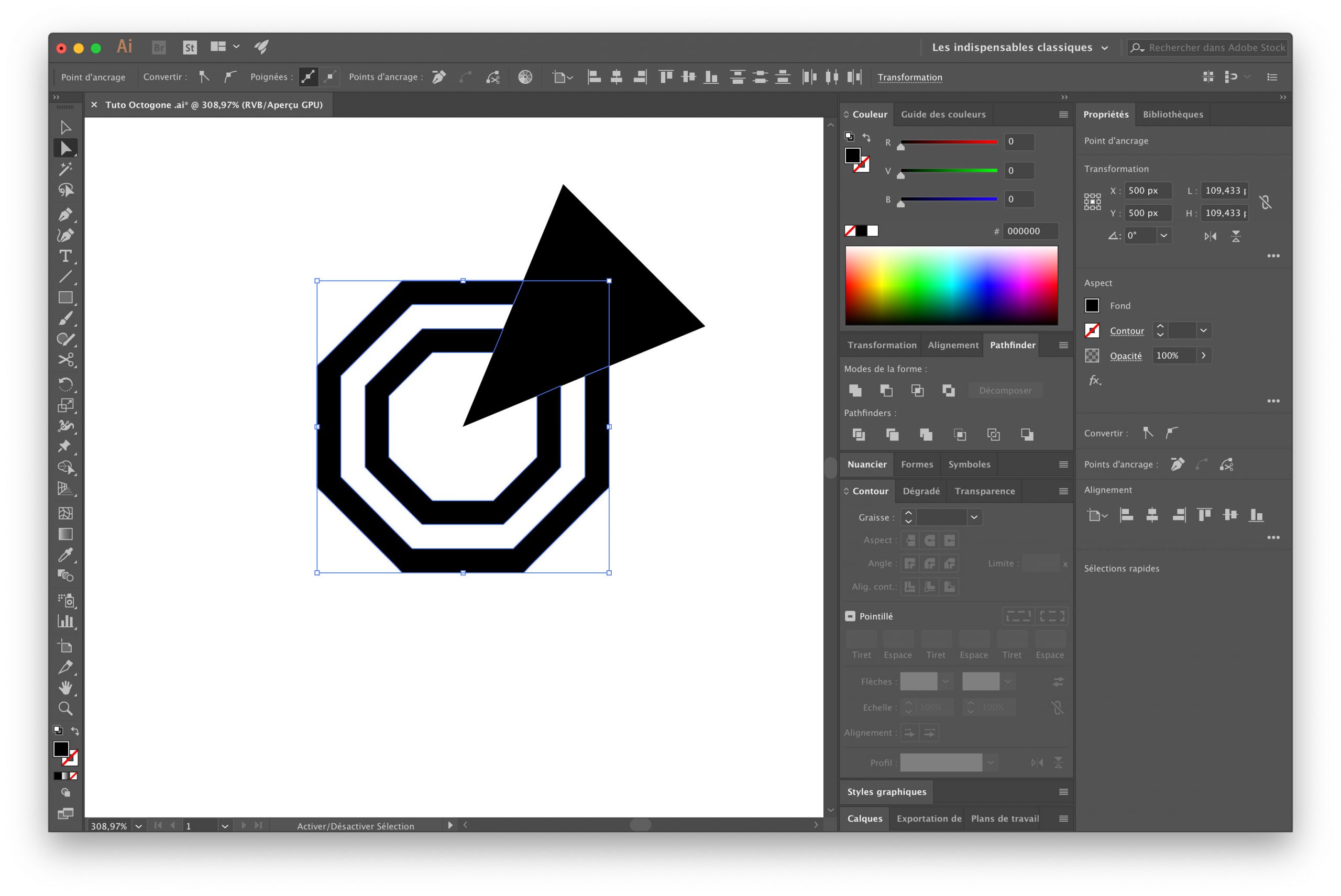
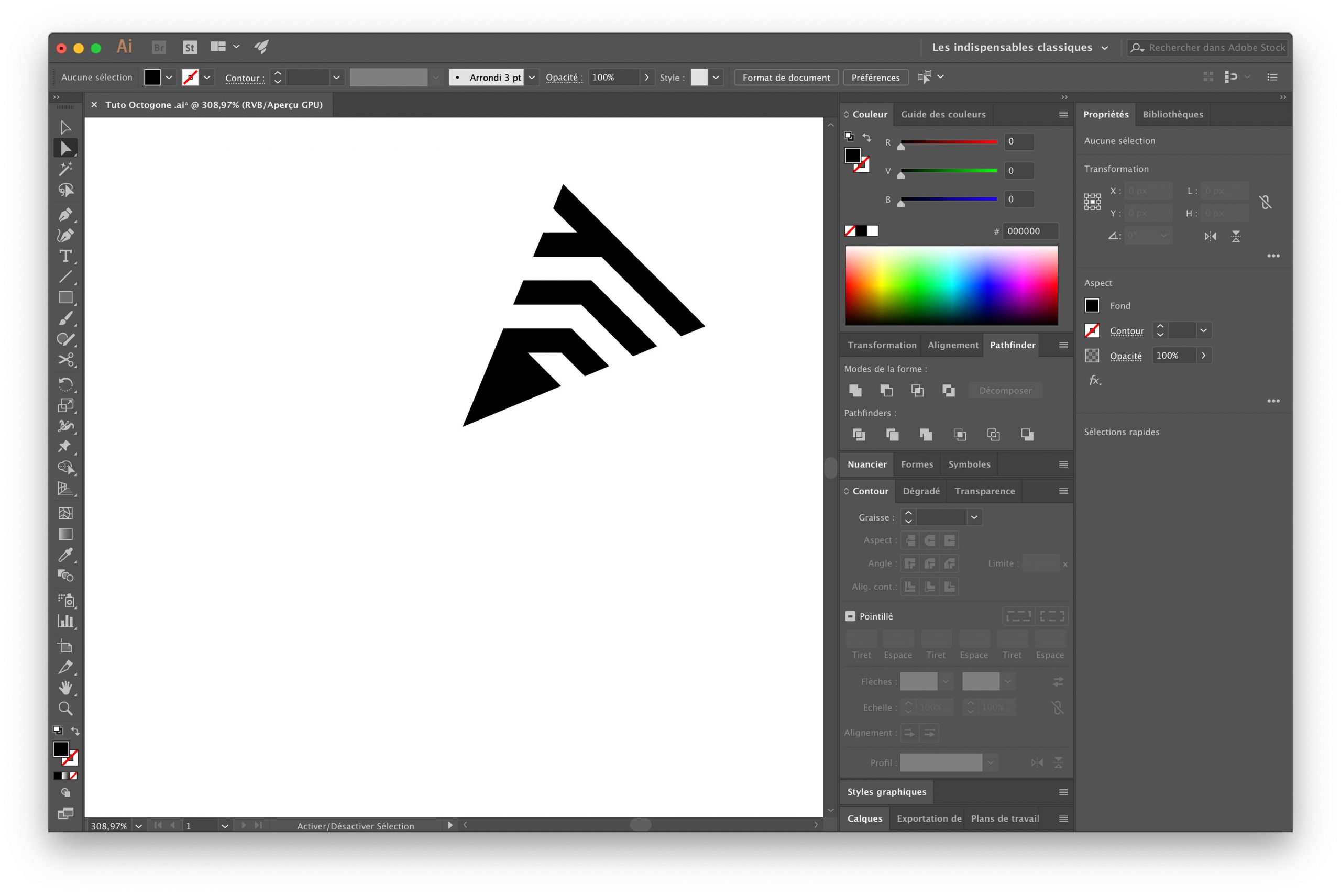
Étape 11
Copiez / Collez la forme. Appliquez une rotation de 45°. Veillez à placer minutieusement les formes l’une contre l’autre, sans espace, et de manière alignée.
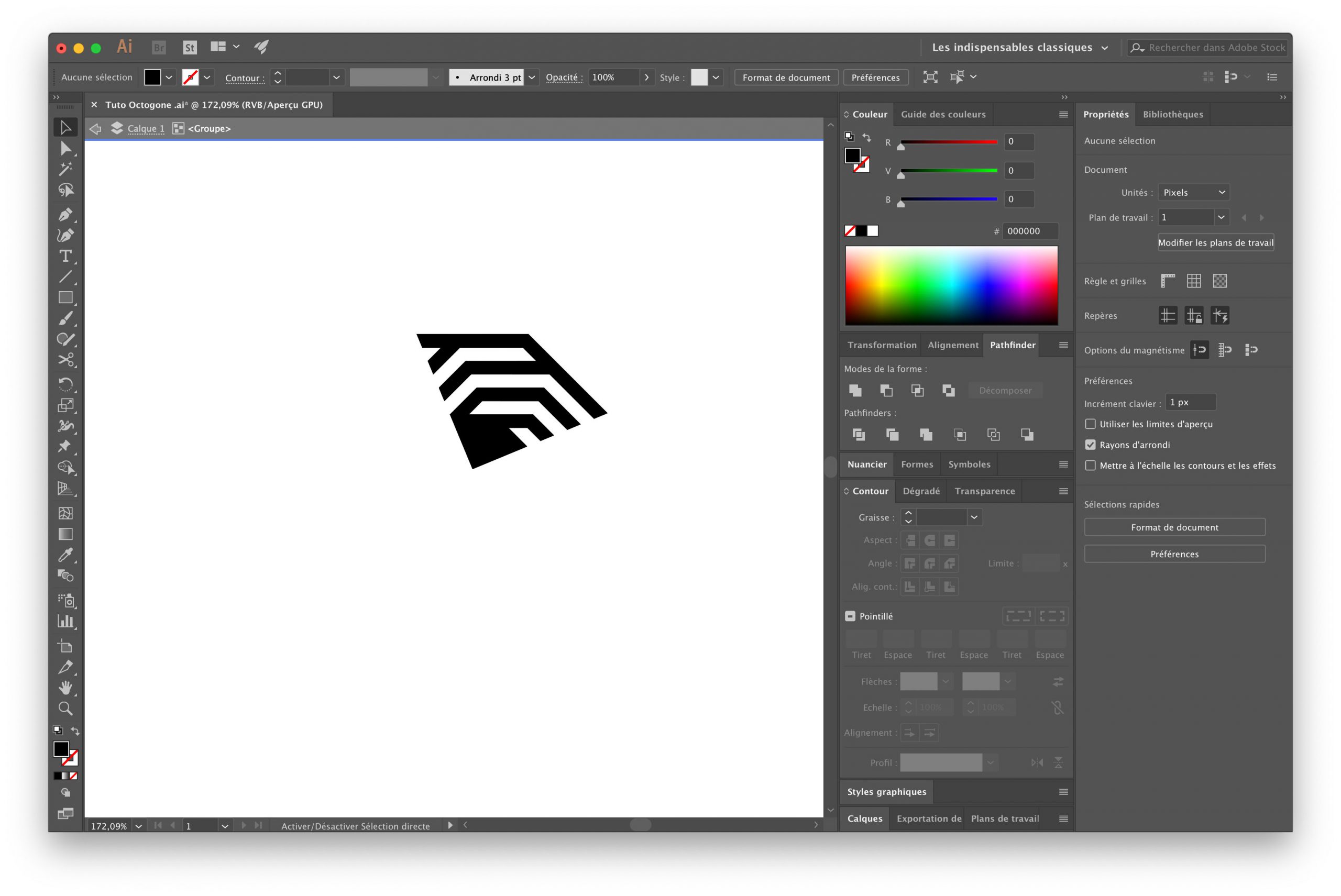
Étape 12
Répétez l’opération jusqu’à obtenir l’ensemble de la forme.
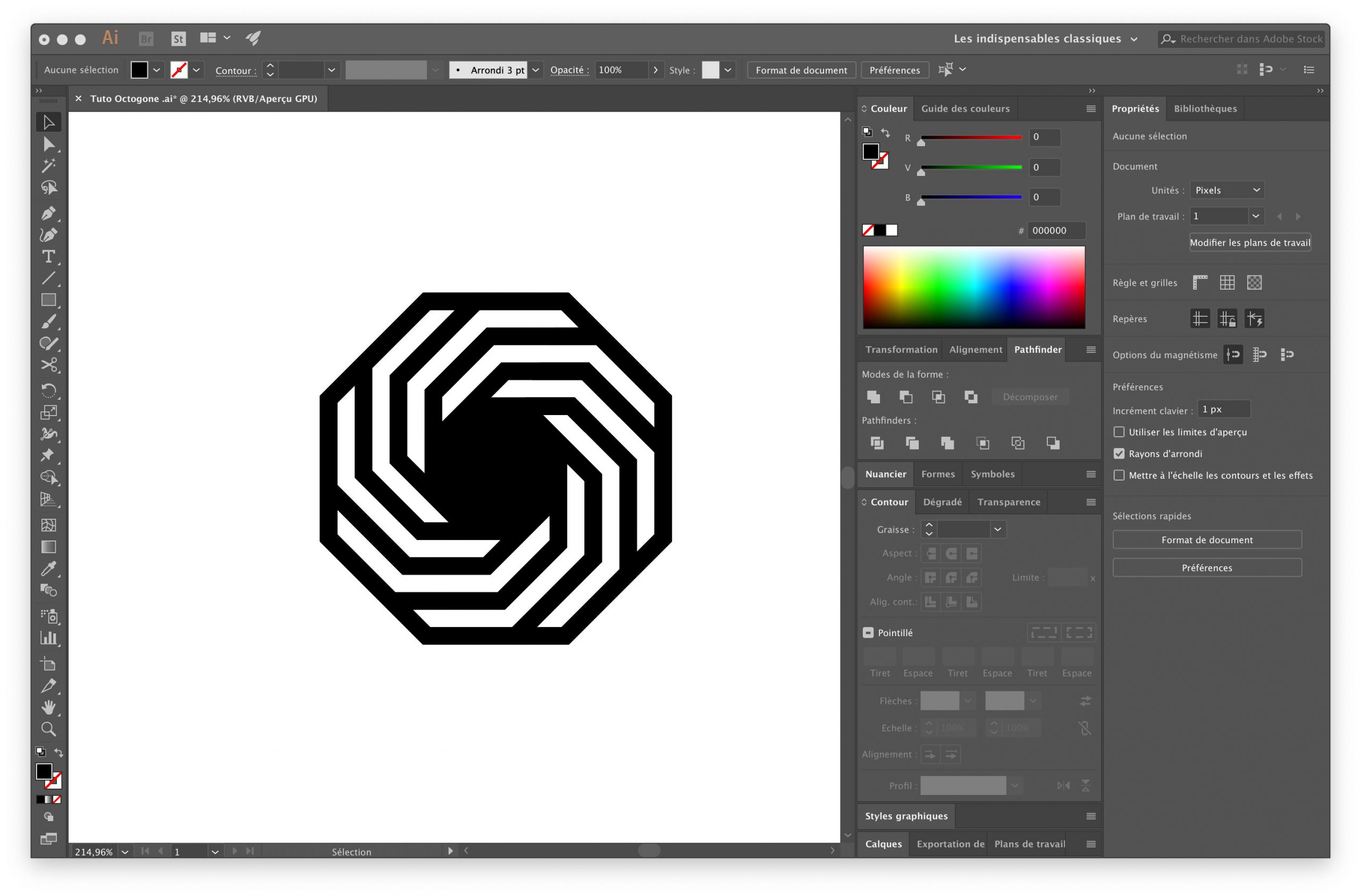
Étape 13
Avec l’outil de sélection A venez supprimer les formes à l’intérieur de l’octogone. Sélectionnez l’ensemble des formes créées. Utilisez le Pathfinder et l’outil Réunion afin d’obtenir une seule forme. Vous avez terminé ce tutoriel. Bravo ! 😎💪👏